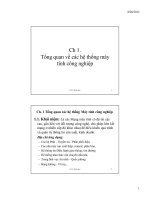Bài giảng Hệ điều hành Windows 7: Chương 3 - Trường ĐH An Giang
Bạn đang xem bản rút gọn của tài liệu. Xem và tải ngay bản đầy đủ của tài liệu tại đây (1.3 MB, 28 trang )
HỆ ĐIỀU HÀNH WINDOWS 7
CHƯƠNG III: QUẢN LÝ TẬP TIN THƯ MỤC (FILES AND FOLDER)
Hệ điều hành Windows 7
1
Nội dung
1
Các kiến thức cơ bản (tập tin, thư mục, ổ đĩa)
2
Cửa sổ My Computer & Windows Explorer
3
Quản lý các thư mục và tập tin
4
Quản lý đĩa và ổ đĩa
Hệ điều hành Windows
Slide 2
Các kiến thức cơ bản
v
Ổ đĩa vật lý và ổ đĩa logic
§ Ổ đĩa vật lý: là thiết bị lưu trữ ngồi như đĩa
mềm, đĩa cứng, đĩa quang, đĩa từ
§ Đĩa cứng có dung lượng nhớ lớn nên hệ điều
hành chia ổ cứng thành nhiều phân khu hay
còn gọi là ổ đĩa logic
§ Chữ cái A được gán cho đĩa mềm thứ nhất
§ Chữ cái C được gán cho ổ đĩa logic đầu tiên
Hệ điều hành Windows
Slide 3
Các kiến thức cơ bản …
v
v
Tập tin (File)
§ Đối tượng chứa dữ liệu
Qui định về tên đầy đủ của tập tin
§ Có 2 phần: Phần tên và phần mở rộng được
phân cách bởi dấu chấm (.)
§ Phần tên: Bắt buộc phải có, có thể được phân
cách bởi khoảng trống
§ Phần mở rộng: khơng bắt buộc, thường có
chiều dài 3 ký tự, dùng để phân loại tập tin
Hệ điều hành Windows 7
Slide 4
Các kiến thức cơ bản …
v
Tập tin
§ Một số kiểu tập tin thơng dụng
.doc, .txt, .rft
Các tập tin văn bản
.exe, .bat
Các tập tin chương trình
.html, .htm
Các tập tin siêu văn bản
.mp3, .wma
Các tập tin âm thanh
.gif, .jpg, .bmp
Các tập tin hình ảnh
.sql,.mdb
Các tập tin cơ sở dữ liệu
Hệ điều hành
Slide 5
Các kiến thức cơ bản …
v
Thư mục (Folder)
§ Lưu giữ, sắp xếp các tập tin thành một hệ
thống phân cấp có tính chặt chẽ và tiện dụng
khi tìm kiếm
§ Windows cho phép người dùng xây dựng cây
thư mục theo cách thức sau:
•
•
•
Ổ đĩa logic được xác định là thư mục gốc
Có thể tạo nhiều thư mục con trong một thư mục
Tập tin phải được chứa trong 1 thư mục
Hệ điều hành Windows
Slide 6
Các kiến thức cơ bản …
v
Đường dẫn (Path)
§ Diễn tả vị trí của 1 đối tượng (File or Folder)
trong hệ thống thư mục.
§ Đường dẫn là 1 chuỗi ký tự bao gồm các
thành phần như sau:
§
[tên ổ đĩa:][\][<tên thư mục>\ …\
§
[<tên đối tượng>]
§ VD: C:\Program Files\MicrosoftOffice\Office\WINWORD.EXE
C:\Program Files\Internet Explorer\IEXPLORE.EXE
Hệ điều hành Windows
Slide 7
My Computer
v
Cửa sổ My Computer
Thanh địa chỉ
Tìm kiếm dữ liệu
Thanh Menu
Các ổ đĩa
Hệ điều hành Windows
Slide 8
Windows Explorer
v
v
Giống như cửa sổ My Computer
Mở Windows Explorer
§ Start\Program\Eccessories\Windows Explorer
§ Phím Windows + phím E
Hệ điều hành Windows
Slide 9
Windows Explorer …
Đường
dẫn
Thanh
công cụ
Thanh
cuộn dọc
Cây thư
mục
Thanh cuộn
ngang
Hệ điều hành Windows 7
Slide 10
Windows Explorer …
Thư mục hiện hành &
được liệt kê các thư mục
con
Thư mục có chứa thư mục
con
Thư mục khơng chứa
thư mục con
Hệ điều hành Windows
Slide 11
Thanh cơng cụ
Chế độ hiển thị
Trở lại thao
tác sau đó
Trở lại thao tác
trước đó
Giao diện
Hệ điều hành Windows
Slide 12
Thanh cơng cụ
v
Chọn cách hiển thị các đối tượng
§ Click chuột vào nút View
trên thanh
cơng cụ
§ Chọn 1 trong các chế hiển thị
•
•
•
•
•
•
•
•
Extra Large Icons
Large Icons
Medium Icons
Small Icons
List
Details
Titles
Content
Hệ điều hành Windows
Phóng to/ Thu nhỏ
Icons
Slide 13
Sắp xếp các đối tượng
v
Nhấn chuột phải vào vùng trống Sort by.
§ Name: Tên
§ Date modified: ngày giờ
§ Type: kiểu tập tin.
§ Size: dung lượng.
§ Ascending: tăng dần.
§ Desending: Giảm dần.
§ More…
Hệ điều hành Windows
Slide 14
Nhóm các đối tượng
v
v
Nhóm các đối tượng theo các thuộc tính
giống như sắp xếp.
Nhấn chuột phải vào vùng trống Group
by.
(các mô tả tương tự như Sort by)
Hệ điều hành Windows 7
Slide 15
Quản lý các Folder và tập tin
v
Tạo Folder mới
§ Click mở ổ đĩa hay Folder muốn tạo Folder
con
§ Click phải tại vùng trống của cửa sổ ổ đĩa hay
Folder cha
§ Chọn New Folder
§ Nhập tên Folder muốn tạo
§ Enter để lưu Folder mới tạo (dài tối đa 256 ký
tự)
Hệ điều hành Windows
Slide 16
Quản lý các Folder và tập tin
v
Tạo Folder mới ….
Đánh tên thư mục
Hệ điều hành Windows
Slide 17
Quản lý các Folder và tập tin
v
Đổi tên Folder
§ Di chuyển đến / mở Folder chứa Folder cần
đổi tên, click chuột phải lên Folder cần đổi tên
§ Chọn Rename
§ Nhập vào tên mới
§ (Hoặc chọn thư mục cần đổi tên và nhấn F2
Đánh tên mới Enter)
Hệ điều hành Windows
Slide 18
Quản lý các Folder và tập tin
v
Xố Folder
§ Di chuyển đến / mở Folder chứa Folder cần
đổi tên, Click chuột phải lên Folder cần đổi tên
§ Chọn Delete
§ Chọn Yes để xố Folder
§ (Hoặc chọn thư mục cần xố và nhấn Delete
trên bàn phím Chọn Yes)
Hệ điều hành Windows
Slide 19
Cách chọn các Folder và tập tin
v
Để có thể cùng 1 lúc có thể chọn nhiều
Folder và tập tin (kề nhau) ta thực hiện 1
trong những cách sau:
§ Click chuột tại 1 đối tượng, sau đó giữ phím
Shift và mở rộng khối chọn bằng các phím
mũi tên
§ Click chuột chọn đầu khối, giữ phím Shift, sau
đó di chuyển
chuột đến cuối khối
Hệ điều hành Windows
Slide 20
Cách chọn các Folder và tập tin
v
Để cùng 1 lúc có thể chọn nhiều Folder và
tập tin (khơng kề nhau)
§ Nhắp chuột chọn 1 biểu tượng
§ Giữ phím Ctrl và nhắp chuột vào các biểu
tượng khác
Hệ điều hành Windows
Slide 21
Sao chép các Folder và tập tin
v
v
v
Bạn cần xác định các đối tượng cần sao
chép
Cách 1:
§ Cick chuột phải tại đối tượng muốn sao chép
(nguồn) và chọn lệnh Copy
§ Click chuột phải tại ổ đĩa hoặc Folder muốn
chép đến (đích), chọn Paste
Cách 2:
§ Chọn đối tượng cần copy
§ Chọn Organize Copy
§ Chọn Folder đích Organize Paste
Hệ điều hành Windows
Slide 22
Sao chép các Folder và tập tin …
v
v
Cách 3:
§ Sau khi đã chọn khối, nhấn Ctrl + C
§ Chọn đích đến, nhấn Ctrl + V
Cách 4:
§ Dùng phím Ctrl để rê đối tượng đến vị trí cần
sao chép
Hệ điều hành Windows
Slide 23
Xem và thay đổi thuộc tính
v
Click chuột phải tại Folder hay tập tin cần
xem thuộc tính, chọn Properties
Tên thư
mụ c
Thư
mục
(Folders
)
Hệ điều hành Windows
Địa chỉ thư
mụ c
Thuộc tính chỉ
đọc
Thuộc tính
ẩn
Slide 24
Xem và thay đổi thuộc tính …
Tập tin
(Files)
Tên tập tin
Địa chỉ tập tin
Thuộc tính chỉ đọc
Thuộc tính ẩn
Hệ điều hành Windows
Slide 25